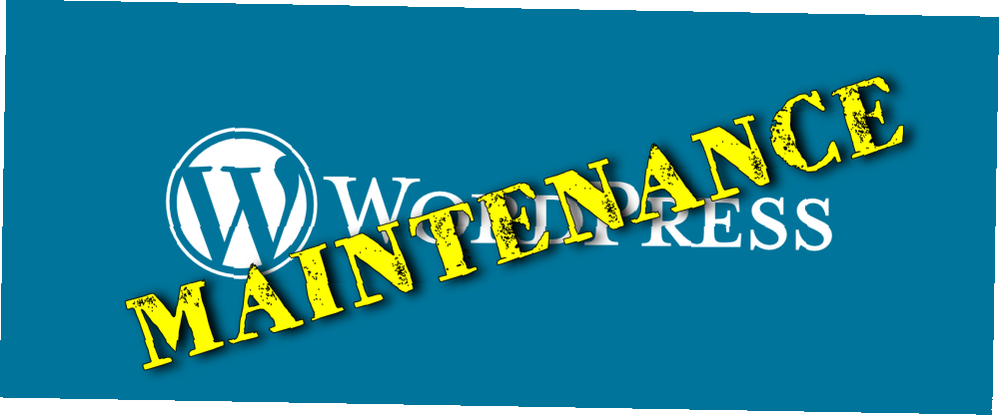
Owen Little
0
2662
281
Samo zato što vaše web mjesto treba biti spušteno neko vrijeme ne znači da mora biti i ružno.
WordPress je sjajna platforma za pisanje blogova koja vam omogućuje stvaranje nevjerojatnih web stranica za sve vrste stvari, a ne samo za blog. 6 načina za korištenje WordPress-a koji nije bloganje 6 načina za korištenje WordPress-a koji nije bloganje. Vlasnici web stranica provode puno vremena radeći na svom voljenom komadu cyber prostora, ali zadanu stranicu za održavanje WordPressa, na kojoj jednostavno piše tekst “Način održavanja, vratite se kasnije”, ostavlja mnogo za poželjeti. Dakle, evo kako možete napraviti savršenu stranicu za održavanje koja se uklapa u temu vaše web stranice.
Prvi korak: Izrada stranice za održavanje
Stranica za održavanje sastoji se od jednostavne HTML datoteke koja će se prikazati kada stavite WordPress u način održavanja. Kako sam sjajan momak, napravio sam za vas predložak koji možete preuzeti i urediti po vašoj želji. Paket se sastoji od dvije datoteke: html datoteke za održavanje i MakeUseOf logotipa. Datoteke možete preuzeti u .zip arhivu klikom ovdje.
Nakon što preuzmete i izvadite datoteke sadržane u .zip arhivi, otvorite datoteku wp-održavanje-mode.html u svom web pregledniku, tada ćete dobiti stranicu koja izgleda ovako:
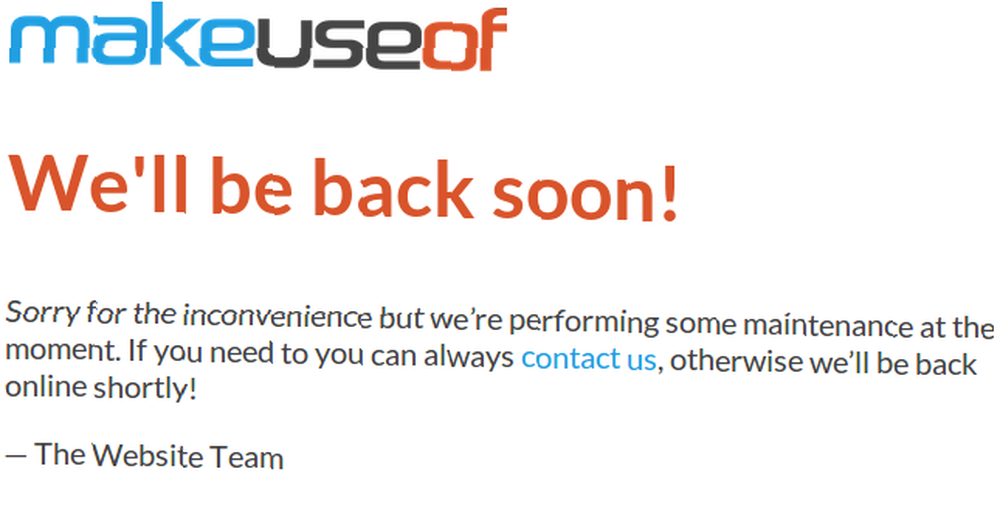
Kao što vidite, stranica je vrlo osnovna, ali savršeno je tematska za nas ovdje na MUO. Font, boje i logotip odgovaraju našoj marki. Morate, naravno, urediti html datoteku tako da odgovara temi na vašoj WordPress web lokaciji. Jednostavno kliknite desnim klikom na html datoteku i odaberite Otvoriti sa, izatim otvorite datoteku s uređivačem teksta. Ako koristite Windows, preporučio bih Notepad ++, kompaktni program za obradu teksta s više značajki 3 Priručna ugrađena bilježnica ++ mogućnosti za početnike [Windows] 3 Priručna ugrađena bilježnica ++ značajke za početnike [Windows] Ovo ljeto, koristio sam Notepad ++ za moje stažiranje poprilično, tako da vidim zašto ga gotovo svi programeri i programeri zapravo više vole, a da ne spominjemo, tisuću obožavatelja Notepad ++ koji… nego standardni Windows notepad.
Jednom kada otvorite html datoteku, vidjet ćete da sam dodao mnogo nevidljivih bilješki koji će vam pomoći pri uređivanju. Na slici ispod prikazane su plavom bojom. Ove bilješke možete koristiti kako biste vam pomogli da uredite stranicu za održavanje po svojoj želji.
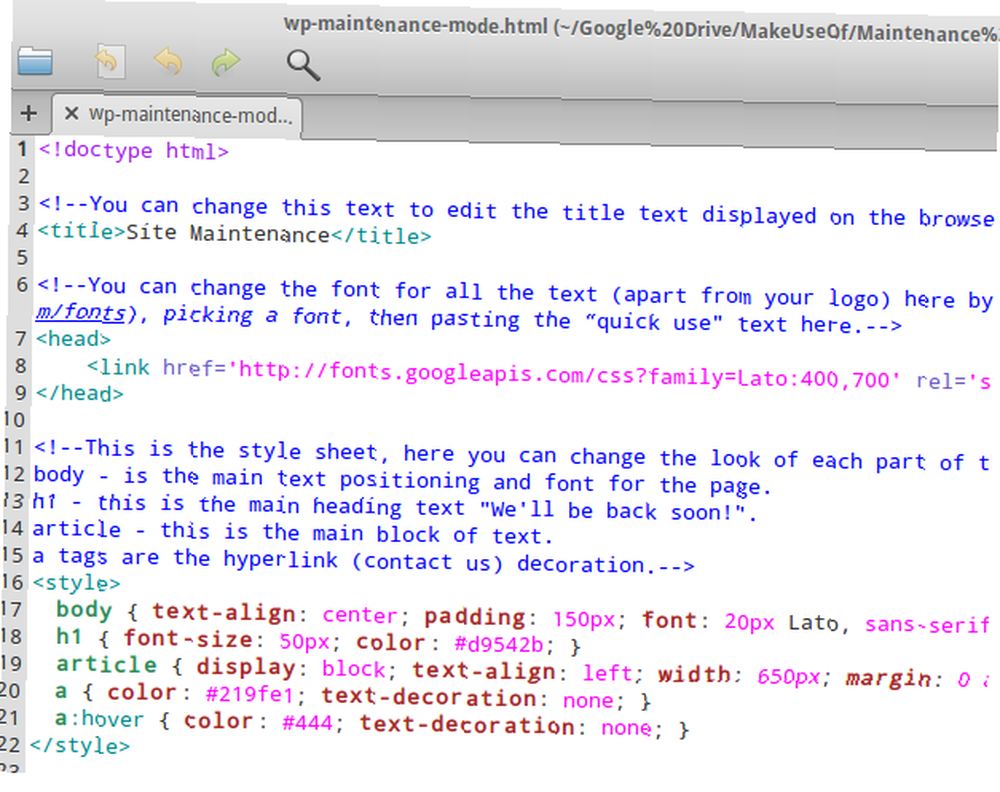
Uređivao sam html datoteku načina održavanja tako da tematski izgleda kao moja osobna početna stranica. Evo kako to izgleda - pogledajte moju web stranicu i vidjet ćete da se podudara s temom moje web stranice.

Treći korak: prenesite datoteke
Treći i posljednji korak u ovom procesu je učitavanje stranice za održavanje na vaš web domaćin da biste je mogli koristiti. Ali prvo moramo preimenovati datoteku wp-održavanje-mode.html u wp-održavanje-mode.php. Nakon što to učinite, povežite se s web domaćinom putem FTP-a (ako niste sigurni kako, a zatim pogledajte ove stvarno sjajne savjete za korištenje Filezilla Master FTP prijenosa datoteka na svim vašim web lokacijama pomoću FileZilla Master FTP prijenosa datoteka Na svim vašim web lokacijama pomoću FileZilla Veliki broj starih FTP klijenata rukovao je kada je riječ o velikim prijenosima datoteka. Aplikacije su doživjele uobičajena vremenska ograničenja koja biste očekivali kada računalo sjedi tamo 15 do…) i pomaknite se do wp-a -sadržajna mapa unutar korijenske mape vaših web stranica.
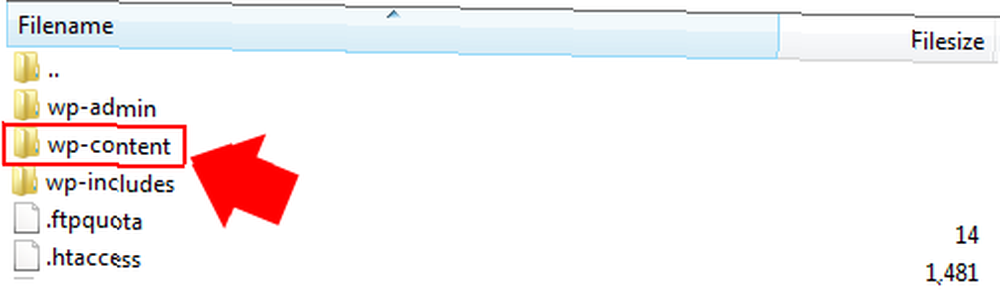
Kad je tamo, prenesite svoju wp-održavanje-mode.php datoteku zajedno s bilo kojim drugim datotekama koje su s njom povezane, poput logotipa vaše web stranice ili možda čak i pozadinske slike za vašu stranicu kao što sam ja. To je to! Sve je spremno za upotrebu nove, tematske stranice za održavanje.
Četvrti korak: testirajte svoju stranicu za održavanje
Sve je sada postavljeno, samo se trebate pobrinuti da sve radi. Vratite se WordPressu gdje biste i dalje trebali biti na svojoj stranici s dodacima, a postavke za WP Maintenance Mode su proširene. Sve što trebate učiniti je uključiti način održavanja promjenom Dodatak aktivan padajući izbornik iz lažan, do Pravi. Zatim kliknite ažuriranje.
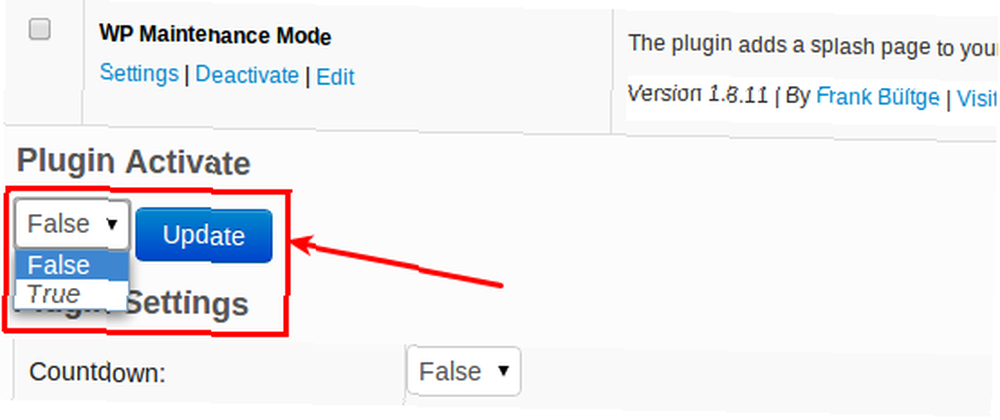
Ako se sada odjavite i otvorite svoju početnu stranicu, trebala bi se prikazati vaša sjajna stranica s novim načinom održavanja. Prilično cool? Dok je omogućen način održavanja WP-a, i dalje se možete prijaviti u pomoćni WordPress administrator tako da otvorite stranicu http://yoursite.com/wp-admin, gdje možete izvršiti sve promjene koje trebate izvršiti dok je vaša web lokacija održavanje.
Nakon što se prijavite, ako prijeđete na početnu stranicu web mjesta vidjet ćete normalnu stranicu uživo koja će se prikazivati kada web mjesto nije u načinu održavanja. To je način da možete pregledati sve promjene koje ste napravili, a posjetitelji će i dalje vidjeti stranicu za održavanje. Nakon što završite, jednostavno promijenite Dodatak aktivan padajući izbornik iz Pravi do lažan, i kliknite ažuriranje. Svi će posjetitelji ponovno vidjeti vašu uobičajenu početnu stranicu.
Zaključak
Ako imate tematsku stranicu za održavanje WordPress-a, izdvojit ćete se od gomile. Korištenje zadane stranice za održavanje usluge WordPress moglo bi učiniti vašu web-lokaciju neprofesionalnom i možda čak onemogućiti posjetitelje da ponovno posjete. Zašto biste riskirali kada dodate fantastičnu stranicu za održavanje tako je jednostavno?
Ako ste pratili ovaj postupak i napravili svoju vlastitu stranicu za održavanje WordPressa, onda se slobodno obratite na njih u odjeljku s komentarima. Voljeli bismo vidjeti što vi smislite, a siguran bih i drugi čitatelji.











